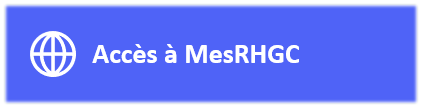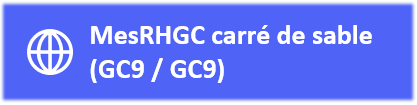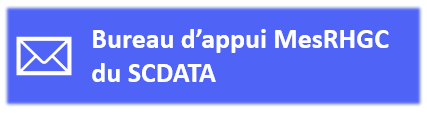Important: The GCConnex decommission will not affect GCCollab or GCWiki. Thank you and happy collaborating!
Difference between revisions of "MesRHGC au SCDATA/RH - Rémunération"
| (8 intermediate revisions by 2 users not shown) | |||
| Line 19: | Line 19: | ||
| − | [[Image:Access MyGCHR-FR.PNG|200px|link=https://mygchr | + | [[Image:Access MyGCHR-FR.PNG|200px|link=https://mesrhgc-mygchr.spac-pspc.gc.ca/psp/GCHRPRD/?cmd=start&languageCd=CFR&lang=fra]] [[Image:MyGCHR_Sandbox-FR.PNG|200px|link=https://dev-mygchr-mesrhgc.test.securise-secure.gc.ca/psp/GC91SND/EMPLOYEE/HRMS/?cmd=logout]] |
[[Image:Introduction to UPK-FR.PNG|200px|link=https://gcintranet.tpsgc-pwgsc.gc.ca/rhgc-gchr/aide-help-fra.html]] [[Image:ATSSC MyGCHR Service Desk-FR.PNG|200px|link=mailto:MyGCHR-MesRHGC@tribunal.gc.ca]] | [[Image:Introduction to UPK-FR.PNG|200px|link=https://gcintranet.tpsgc-pwgsc.gc.ca/rhgc-gchr/aide-help-fra.html]] [[Image:ATSSC MyGCHR Service Desk-FR.PNG|200px|link=mailto:MyGCHR-MesRHGC@tribunal.gc.ca]] | ||
| Line 49: | Line 49: | ||
|[https://dev-mygchr-mesrhgc.test.securise-secure.gc.ca/UPK/UPK/CFR/index.html?Guid=a5acb1c7-8f30-4989-b2fb-c0226503ce45 Générer des rapports] | |[https://dev-mygchr-mesrhgc.test.securise-secure.gc.ca/UPK/UPK/CFR/index.html?Guid=a5acb1c7-8f30-4989-b2fb-c0226503ce45 Générer des rapports] | ||
|[https://dev-mygchr-mesrhgc.test.securise-secure.gc.ca/UPK/UPK/ENG/index.html?Guid=3675cec4-2a5e-403b-9bb8-995936d4c798 Generating Reports] | |[https://dev-mygchr-mesrhgc.test.securise-secure.gc.ca/UPK/UPK/ENG/index.html?Guid=3675cec4-2a5e-403b-9bb8-995936d4c798 Generating Reports] | ||
| + | |- | ||
| + | |[https://dev-mygchr-mesrhgc.test.securise-secure.gc.ca/UPK/UPK/CFR/index.html?Guid=f5046a85-6a30-4be5-87b7-0a00acf8290a Vérifier données personnelles d'employé] | ||
| + | |[https://mygchr-mesrhgc.securise-secure.gc.ca/UPK/UPK/ENG/index.html?Guid=708aca68-9edd-45ad-b25b-af9fe82059c1 Verify Employee Personal Data] | ||
|- | |- | ||
|[https://www.gcpedia.gc.ca/gcwiki/images/f/f7/FR_Types_of_Hires.pdf Options relatives à la catégorie d'employé - Types d'emplois] (fiche-conseil) | |[https://www.gcpedia.gc.ca/gcwiki/images/f/f7/FR_Types_of_Hires.pdf Options relatives à la catégorie d'employé - Types d'emplois] (fiche-conseil) | ||
| Line 305: | Line 308: | ||
|[https://dev-mygchr-mesrhgc.test.securise-secure.gc.ca/UPK/UPK/ENG/index.html?Guid=ab64d197-2a57-43e8-ab2a-63005801e62a Record End of Rehabilitation Program] | |[https://dev-mygchr-mesrhgc.test.securise-secure.gc.ca/UPK/UPK/ENG/index.html?Guid=ab64d197-2a57-43e8-ab2a-63005801e62a Record End of Rehabilitation Program] | ||
|- | |- | ||
| − | |'''GROUPE ADMISSIBILITÉ''' | + | |'''GROUPE ADMISSIBILITÉ + RELATIONS DE TRAVAIL''' |
| − | |'''ELIGIBILITY GROUP''' | + | |'''ELIGIBILITY GROUP + LABOUR RELATIONS''' |
|- | |- | ||
|[https://dev-mygchr-mesrhgc.test.securise-secure.gc.ca/UPK/UPK/CFR/index.html?Guid=e03b4153-7fb0-4c61-8b7d-b43c1894040e Visualiser le groupe admissibilité] | |[https://dev-mygchr-mesrhgc.test.securise-secure.gc.ca/UPK/UPK/CFR/index.html?Guid=e03b4153-7fb0-4c61-8b7d-b43c1894040e Visualiser le groupe admissibilité] | ||
| Line 313: | Line 316: | ||
|[https://dev-mygchr-mesrhgc.test.securise-secure.gc.ca/UPK/UPK/CFR/index.html?Guid=a8e85df4-5055-407e-93bb-b2044f1db13b Changer le groupe admissibilité par défaut de l'employé] | |[https://dev-mygchr-mesrhgc.test.securise-secure.gc.ca/UPK/UPK/CFR/index.html?Guid=a8e85df4-5055-407e-93bb-b2044f1db13b Changer le groupe admissibilité par défaut de l'employé] | ||
|[https://dev-mygchr-mesrhgc.test.securise-secure.gc.ca/UPK/UPK/ENG/index.html?Guid=31ef5633-74b2-4259-8780-c394c87df13d Change the default Eligibility Group for an Employee] | |[https://dev-mygchr-mesrhgc.test.securise-secure.gc.ca/UPK/UPK/ENG/index.html?Guid=31ef5633-74b2-4259-8780-c394c87df13d Change the default Eligibility Group for an Employee] | ||
| + | |- | ||
| + | |[https://dev-mygchr-mesrhgc.test.securise-secure.gc.ca/UPK/UPK/CFR/index.html?Guid=8c6fc79b-5758-489d-bdae-11022f52d172 Enregistrer changement à exclusion / service essentiel] | ||
| + | |[https://dev-mygchr-mesrhgc.test.securise-secure.gc.ca/UPK/UPK/ENG/index.html?Guid=26d2362a-ff2d-4d32-bdde-ea115815a991 Record Change to Exclusion / ESA] | ||
| + | |- | ||
| + | |[[Media:Procedures for excluded or exempt - FR.docx|Procédures pour les postes exclus et exemptés]] | ||
| + | |[[Media:Procedures for excluded or exempt - EN.docx|Procedures for Excluded or Exempt Positions]] | ||
|}</div> | |}</div> | ||
</div> | </div> | ||
| Line 417: | Line 426: | ||
|[https://dev-mygchr-mesrhgc.test.securise-secure.gc.ca/UPK/UPK/CFR/index.html?Guid=f390b237-2298-4c21-9905-f46278fccc18 Enregistrer des congés sans soldes consécutifs] | |[https://dev-mygchr-mesrhgc.test.securise-secure.gc.ca/UPK/UPK/CFR/index.html?Guid=f390b237-2298-4c21-9905-f46278fccc18 Enregistrer des congés sans soldes consécutifs] | ||
|[https://dev-mygchr-mesrhgc.test.securise-secure.gc.ca/UPK/UPK/ENG/index.html?Guid=c77fedee-3056-4d42-927a-d296b7b1c640 Record Contiguous LOAs] | |[https://dev-mygchr-mesrhgc.test.securise-secure.gc.ca/UPK/UPK/ENG/index.html?Guid=c77fedee-3056-4d42-927a-d296b7b1c640 Record Contiguous LOAs] | ||
| + | |- | ||
| + | |[https://mesrhgc-mygchr.spac-pspc.gc.ca/UPK/UPK/CFR/index.html?Guid=e2b3412e-7364-41a5-bf8e-b9a497d1fc83 Enregistrer un congé de direction] - Pour enregistrer un congé de direction pour les LPs | ||
| + | [https://mesrhgc-mygchr.spac-pspc.gc.ca/UPK/UPK/CFR/index.html?Guid=df986ecf-52ea-4d18-b018-93841dc4246d Enregistrer un congé exceptionnel] - Pour enregistrer un congé exceptionnel pour autres employés admissible au congé de direction, tel que les EX, LC, OCGCQ | ||
| + | {| class="wikitable" | ||
| + | |+ | ||
| + | |11-Droit (LP) | ||
| + | |OTH 646: Autre payé – Direction-Avancé | ||
| + | OTH 647 LIMIT: Autre payé-Congé de direction | ||
| + | |||
| + | OTH 648: Autre payé – Direction - MUT | ||
| + | |||
| + | OTH 651: Autre payé – Direction-Ajusté | ||
| + | |- | ||
| + | |14-Groupe de la direction (EX) | ||
| + | 11B-Droit, 2B et plus (LC) | ||
| + | |||
| + | 17-Gouverneur en conseil (OCGCQ) | ||
| + | |OTH 693: Autre payé-Exceptionnel-Avancé | ||
| + | OTH 695: Autre payé - Exceptionnel MUT | ||
| + | |||
| + | OTH 696 LIMIT: Autre payé-Congé Exceptionnel | ||
| + | |||
| + | OTH 697: Autre payé-Exceptionnel-Ajusté | ||
| + | |} | ||
| + | |[https://mesrhgc-mygchr.spac-pspc.gc.ca/UPK/UPK/ENG/index.html?Guid=81a476a4-2eea-4925-a68b-0bfb9f730e66 Record Management Leave] - To record management leave for LPs | ||
| + | [https://mesrhgc-mygchr.spac-pspc.gc.ca/UPK/UPK/ENG/index.html?Guid=72f9580a-fde0-4c0a-ae82-99960157f840 Record Exceptional Leave] - To record exceptional leave for other employees entitled to management leave, e.g., EX, LC, OCGCQ | ||
| + | {| class="wikitable" | ||
| + | |+ | ||
| + | |11-Law (LP) | ||
| + | |OTH 646: Oth Pd – Management Advanced | ||
| + | OTH 647 LIMIT: Oth Pd – Management | ||
| + | |||
| + | OTH 648: Oth Pd – Management Transfer | ||
| + | |||
| + | OTH 651: Oth Pd – Management Adjust | ||
| + | |- | ||
| + | |14-Executive (EX) | ||
| + | 11B-Law, 2B and above (LC) | ||
| + | |||
| + | 17-Governor in Council (OCGCQ) | ||
| + | |OTH 693: Oth Pd – Exceptional Advanced | ||
| + | OTH 695: Oth Pd – Exceptional Transfer | ||
| + | |||
| + | OTH 696 LIMIT: Oth Pd – Exceptional | ||
| + | |||
| + | OTH 697: Oth Pd – Exceptional Adjust | ||
| + | |} | ||
|- | |- | ||
|[https://www.gcpedia.gc.ca/gcwiki/images/7/77/My_GCHR_-_Fields_caught_by_absence_calculation_processFR.pdf Champs créant un déclencheur afin de recalculer les crédits de congé] | |[https://www.gcpedia.gc.ca/gcwiki/images/7/77/My_GCHR_-_Fields_caught_by_absence_calculation_processFR.pdf Champs créant un déclencheur afin de recalculer les crédits de congé] | ||
Latest revision as of 09:51, 17 October 2025
Appui aux conseillers en rémunération
Sujets pertinents UPK (module aide MesRHGC)
Dotation + Données emploi
Données personnelles
Horaires + Congés
Dates (pour service et avantages, etc.)
| Entrer la date service - gestion | Enter the Management Service Date |
| Modifier la date de début d'emploi continu | Amend Continuous Employment Start Date |
| Modifier la date de service continu | Amend Continuous Service Date |
| Modifier dates admissiblilités avantages | Amend Benefits Service Date |
| Suivre la date de service | Track Service Award Date |
Langues officielles + ELS
| LO - Codes de status des langues officielles dans la nomination | OL - Appointment Official Language Status Codes |
| LO - Codes de statut linguistique du titulaire du poste | OL - Linguistic Status of Incumbent Codes |
| LO - Codes de status pour langues officielles dans nomination et titulaire du poste | OL - Appointment Official Language Status and Linguistic Status of Incumbent |
| LO - Outil pour choisir le bon SLON et SLT | OL - Tool for selecting the correct AOLS and LSI |
| Visualiser les renseignements sur les langues officielles liées à un poste | View Official Language Information of a Position |
| Visualiser les résultats d'ELS | View SLE Results |
| Suivre (et entrer) les résultats d'ELS | Track (and record) SLE Results |
| Créer dossier d'entrée ELS | Create SLE Input File |
| Exécuter processus de chargement par lots pour résultats d'ELS | Run Bulk Load Process for SLE Test Results |
Phénix et MesRHGC (harmonisation des données)
| Examen des rapports comparatifs sur l'harmonisation des données d'emploi | Review Job Data Alignment Compare Reports |
| Examen de l'emsemble des données d'emploi de Phénix pour un employé | Review Phoenix Job Stack for a Specific Employee |
| Examen des résultats de l'harmonisation des données d'emploi pour un employé | Review Job Data Alignment Results for a Specific Employee |
| Messages Phénix pour MesRHGC (fiche-conseil) | MyGCHR Phoenix Messages (job aid) |
| Messages d'erreur de Phénix (description pour chaque type d'erreur) | Phoenix Error Messages (description for each error type) |
Environnements divers de MesRHGC
Add info
Changements de processus
Modules MesRHGC
Familiarisez-vous avec la liste des modules MesRHGC que le SCDATA utilise et assurez-vous de savoir lesquels nous n'utilisons pas.
Dans MesRHGC un poste doit découler d’un emploi
Les codes Emplois sont utilisés pour la creation de regroupement génériques d’emploi communs. Ces regroupements de codes Emplois sont alors utilisés pour générer l’information de base de données emploi sur les dossier de postes. Par exemple, l’information des descriptions de tâches, l’information des decisions de classifications.
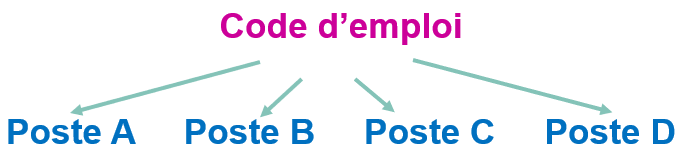
Utilisez un code Emploi seulement, pour les nominations suivantes
Pour les nominations suivantes, vous devez toujours utiliser un code d’emploi au lieu de mettre le titulaire dans un poste. Un code d’emplois générique (non-classifié) a été créé pour chacun des types suivants :
Occasionnels
- Détachement d’entrée
- Échange
- Travailleur à temps partiel
- GC à temps plein
- GC à temps partiel
- Étudiants
Champs obligatoires lorsque vous mettez quelqu'un sur un code d'emploi (au lieu d'un poste)
Bien que plusieurs champs de Données emploi soient renseignés par défaut à partir du Poste, ce n'est pas le cas lors de l'utilisation d'un code d'emploi.
Lorsque vous attribuez à quelqu'un un code d'emploi, les informations suivantes devront être saisies dans MesRHGC :
- Service (p. ex., 171433 - RH-Rémunération et avantages sociaux)
- Emplacement (p. ex., ON-OTT-001 - 240, rue Sparks)
- Superviseur (p. ex., Marie Antoinette - Le conseillier en rémunération pourra « rechercher » dans MesRHGC le numéro qui correspond avec le superviseur)
Ce que vous devez savoir lors de l’ajout d’un GC (membre) à MesRHGC
Un GC doit être sur un code d'emploi seulement (aucun poste). Utilisez le code d'emploi générique xxxxx pour un GC à temps plein et le code d'emploi générique xxxxx pour un GC à temps partiel.
Utilisez les codes d’emplacement dédiés aux GC, par exemple, GIC-ON, GIC-QC. Choisissez le code d’emplacement GIC qui correspond avec la province dans laquelle le membre travail. Le code d’emplacement a une incidence sur les retenues d’impôts.
Attendez au lendemain après avoir créé un CIDP
Lorsque le CIDP a été créé, vous devez attendre que le processus nocturne s’execute avant d’entrer la transaction liée à l’embauche dans MesRHGC.
Comment faire lorsqu'on embauche une personne dont le transfert de sortie n'a pas été terminé
Étape 1: Utilisez le processus Enregistrer une embauche pour un transfert d'entrée en attente. La transaction ne s’intégrera pas à Phénix, par contre la personne aura accès à MesRHGC pour exécuter toutes les fonctions du module Libre-service des gestionnaires (si la personne a un ou plusieurs subordonnés), ainsi que des fonctions limités dans le module Libre-service destiné au personnel.
Étape 2: Lorsque le transfert de sortie a été effectué par l'organisation de départ, le processus Terminer une embauche pour un transfer d'entrée en attente doit être suivi. Cette transaction s'intégrera à Phoenix.
Vérifiez les Messages Phénix après chaque transaction dans MesRHGC
Les conseillers en rémunération doivent vérifier les Messages Phénix après chaque transaction. Vous êtes responsable de vérifier que toutes les données saisies dans Données emploi ont été reçues par Phénix ou qu'elles y ont été correctement versées.